Windows 10 Tip: Schakel Desktop Peek in via de taakbalk (bijgewerkt)
Sinds de dagen van Windows 7 kun je met de muis over het uiterst rechtse uiteinde van de taakbalk bewegen en een schone blik op je bureaublad krijgen. Microsoft besloot om deze functie standaard uit te schakelen, te beginnen met Windows 8, en is ook standaard uitgeschakeld in Windows 10. Ga als volgt te werk om het in te schakelen.
Opmerking: dit artikel is bijgewerkt om de wijzigingen voor Windows 10-jubileumupdate weer te geven.
Schakel Windows 10 Desktop Peek in
Klik eerst met de rechtermuisknop op de taakbalk en selecteer Instellingen.

Selecteer vervolgens Taakbalk in de lijst aan de linkerkant. Nu, aan de rechterkant, zet je de optie Peek aan.

Als je nog steeds versie 10586 gebruikt, kun je de volgende stappen volgen:
Als u het weer wilt inschakelen, klikt u met de rechtermuisknop op een leeg gebied van de taakbalk en selecteert u Eigenschappen.

Schakel vervolgens onder het tabblad Taakbalk het selectievakje Peek gebruiken in om een voorbeeld van het bureaublad te bekijken wanneer u met de muis naar de knop Bureaublad weergeven aan het einde van de taakbalk gaat en klik op OK.

Dat is alles wat er is! Beweeg nu met uw muis over de knop Bureaublad weergeven aan het einde van de taakbalk. U ziet gewoon transparante contouren van de geopende vensters, zodat u de desktop kunt zien.
Als je van Windows 7 naar Windows 10 kwam en je je afvroeg waarom Desktop Peek niet werkte, brengt het gebruik van de snelle tip de functie terug.




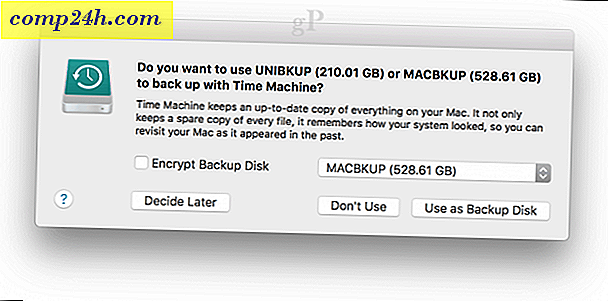

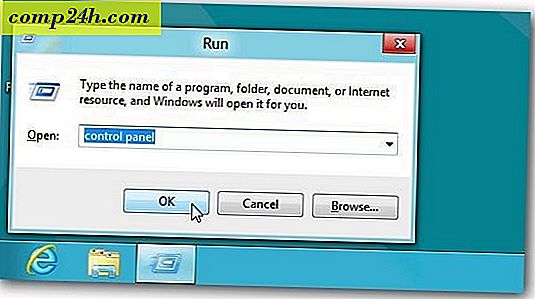
![Windows Server Update Services (WSUS) 3.0 SP2 uitgebracht [Release Alert]](http://comp24h.com/img/freeware/753/windows-server-update-services-3.png)
